Как создать форму рекламы с нами в WordPress [ОБНОВЛЕНО]
Опубликовано: 2018-08-27Хотите продавать рекламу напрямую спонсорам, но не знаете, с чего начать? Вы можете начать продавать прямую рекламу, создав на своем сайте форму " Рекламируйте с нами" и побудив потенциальных деловых партнеров заполнить ее.
В этой статье мы покажем вам лучший способ создать форму «Рекламируйте с нами» на вашем сайте.
Вот содержание, которое поможет ориентироваться в этом руководстве:
- Создайте форму рекламы с нами в WordPress
- Создайте список рассылки только для спонсоров
- Настройте параметры формы для рекламы у нас
- Настройте уведомления вашей формы
- Настройте подтверждения вашей формы
- Добавьте свою форму на свой веб-сайт
Зачем продавать прямую рекламу?
Прежде чем мы погрузимся в создание формы «Рекламируйте с нами» на вашем сайте, стоит уделить время тому, чтобы понять, почему продажа прямой рекламы - один из лучших способов заработать деньги в Интернете.
- Сохраняйте полный доход от рекламы, не разделяя его со сторонними рекламными сетями.
- Сохраняйте полный контроль над ценами на рекламу.
- Общайтесь с потенциальными спонсорами вашего сайта и даже увеличивайте список спонсоров по электронной почте.
- О ценах договаривайтесь. Например, вы можете предложить эксклюзивную скидку на долгосрочное спонсорство.
- И многое другое…
Зачем создавать форму рекламы с нами?
Прежде чем вы сможете начать продавать рекламу напрямую спонсорам, вам необходимо создать на вашем сайте форму «Рекламируйте с нами». Вы можете опубликовать форму на странице рекламы или создать многоцелевую форму на странице контактов с интеллектуальной условной логикой.
Вот несколько преимуществ формы "Рекламируйте с нами":
- Предложите потенциальным спонсорам простой способ узнать о покупке рекламы.
- Сегментируйте свой список на список только для спонсоров и установите с ними прочную связь.
- Обсудите цены и обсудите новые возможности монетизации сайта.
Преимущества рекламной страницы
Хотя вы можете общаться со своими спонсорами через типичную контактную форму на своей странице контактов, наличие специальной страницы рекламы дает вам множество преимуществ.
На странице рекламы вы можете раскрывать потенциальным спонсорам подробную информацию о трафике и демографические данные о вашей аудитории. Таким образом, вы можете показать им, соответствует ли ваш сайт их потребностям, и дать им представление о том, чего они могут ожидать, размещая рекламу на вашем сайте.
При желании вы можете показать цены на различные рекламные места на своем сайте и дать им советы о том, какую информацию они должны запрашивать в форме.
Теперь давайте посмотрим, как создать форму «Рекламируйте с нами».
Как создать форму рекламы с нами
Следуйте этим пошаговым инструкциям, чтобы легко разместить свою рекламу с помощью нашей формы на вашем сайте.
Шаг 1. Создайте форму «Рекламируйте с нами» в WordPress
Первое, что вам нужно сделать, это установить и активировать плагин WPForms. Для получения дополнительных сведений см. Это пошаговое руководство по установке плагина в WordPress.
Вы можете начать с простого шаблона контактной формы. Чтобы получить помощь на этом этапе, ознакомьтесь с этим руководством о том, как создать простую контактную форму.
В вашей простой контактной форме будут поля формы Имя , Электронная почта и Комментарий или Сообщение .
Вы можете добавить в форму дополнительные поля, перетащив их с левой панели на правую. Вы также можете настроить поля, щелкнув по полю.
Например, с помощью формы «Рекламируйте с нами» вы можете захотеть получить следующие данные от ваших потенциальных спонсоров.
- Имя
- Эл. адрес
- Веб-сайт
- Выберите рекламное место
- Ежемесячный бюджет (попробуйте ползунок диапазона чисел)
- Комментарии
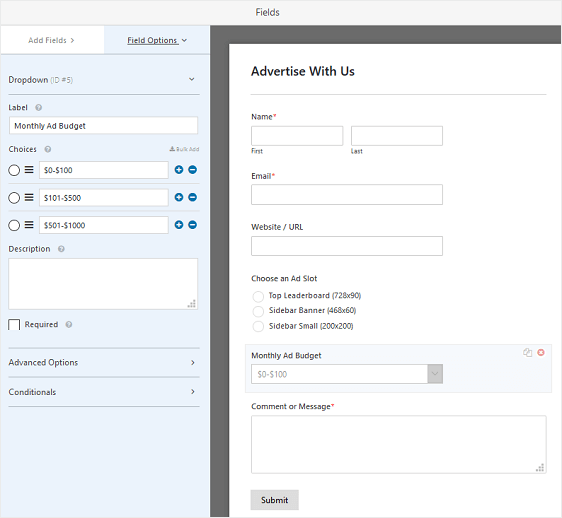
Эта форма получит достаточно информации от потенциальных спонсоров, чтобы вы могли решить, стоит ли продвигать продажу рекламного места или нет.
Щелкните Сохранить .
Шаг 2. Создайте список рассылки только для спонсоров
Вы хотите построить долгосрочные отношения со своими спонсорами? Вы можете создать список рассылки только для спонсоров, добавив флажок в свою форму, чтобы они могли легко подписаться на ваш список, установив флажок, не отправляя детали повторно.
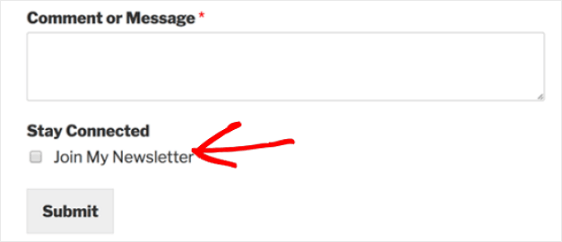
Пошаговое руководство о том, как это сделать, можно найти в этом руководстве о том, как добавить флажок регистрации в вашу форму.
Шаг 3. Настройте параметры формы для рекламы с нами
Для начала зайдите в Настройки » Общие .
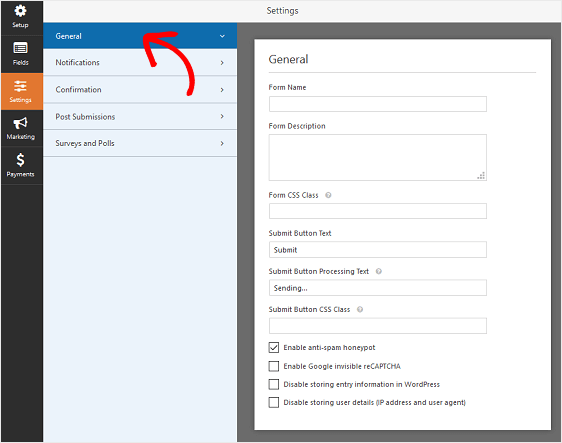
Здесь вы можете настроить следующее:
- Имя формы - измените имя формы здесь, если хотите.
- Описание формы - дайте вашей форме описание.
- Текст кнопки отправки - настройте копию на кнопке отправки.
- Предотвращение спама - остановите спам в контактных формах с помощью функции защиты от спама, hCaptcha или Google reCAPTCHA. Флажок защиты от спама автоматически включается во всех новых формах.
- Формы AJAX - включите настройки AJAX без перезагрузки страницы.
- Улучшения GDPR - вы можете отключить сохранение входной информации и сведений о пользователях, таких как IP-адреса и пользовательские агенты, чтобы соответствовать требованиям GDPR. Ознакомьтесь с нашими пошаговыми инструкциями о том, как добавить поле соглашения GDPR в вашу простую контактную форму.
Щелкните Сохранить .

Шаг 4. Настройте уведомления вашей формы
Уведомления - отличный способ отправить электронное письмо всякий раз, когда форма отправляется на ваш веб-сайт.
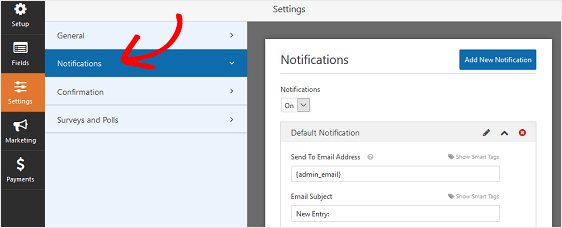
Если вы не отключите эту функцию, всякий раз, когда кто-то отправляет форму на вашем сайте, вы получите уведомление об отправке.
Если вы используете смарт-теги, вы также можете отправить уведомление спонсору, когда он отправит свою форму. Это позволит им узнать, что вы их получили, и они свяжутся с вами в ближайшее время. Это также гарантирует спонсорам, что их форма прошла должным образом.
Чтобы получить помощь с этим шагом, ознакомьтесь с нашей документацией о том, как настроить уведомления формы в WordPress.
А если вы заинтересованы в отправке нескольких уведомлений, ознакомьтесь с этим руководством по созданию нескольких уведомлений в WordPress.
В дополнение к этому, если вы хотите, чтобы брендинг во всех своих электронных письмах был единообразным, вы можете ознакомиться с этим руководством по добавлению настраиваемого заголовка в свой шаблон электронной почты.
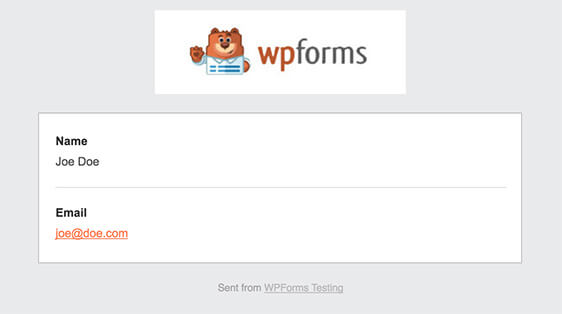
Шаг 5. Настройте подтверждения вашей формы
Подтверждения формы - это сообщения, которые отображаются для посетителей сайта после того, как они подпишутся на ваш список рассылки. Они сообщают людям, что их форма была обработана, и предлагают вам возможность сообщить им, что делать дальше.
WPForms предлагает 3 типа подтверждения на выбор:
- Сообщение. Это тип подтверждения по умолчанию в WPForms. Когда спонсор отправляет форму, появляется простое подтверждение сообщения, информирующее его о том, что его форма была обработана. Посмотрите здесь несколько сообщений об успехе, которые помогут сделать клиентов счастливыми.
- Показать страницу. Этот тип подтверждения приведет посетителей сайта на определенную веб-страницу вашего сайта, где они будут благодарить за отправленную форму. Чтобы получить помощь, ознакомьтесь с нашим руководством по перенаправлению клиентов на страницу с благодарностью. Кроме того, обязательно ознакомьтесь с нашей статьей о создании эффективных страниц с благодарностью за повышение лояльности клиентов.
- Перейти по URL (перенаправить). Этот вариант используется, когда вы хотите отправить посетителей сайта на другой сайт.
Давайте посмотрим, как настроить простое подтверждение формы в WPForms, чтобы вы могли настроить сообщение, которое посетители сайта будут видеть, когда они отправят форму на вашем сайте.
Для начала щелкните вкладку « Подтверждение » в редакторе форм в разделе « Настройки» .
Затем выберите тип типа подтверждения, который вы хотите создать. В этом примере мы выберем Сообщение .
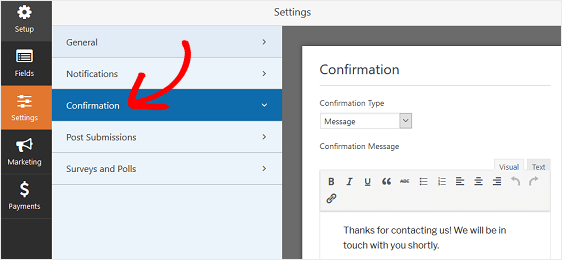
Затем настройте подтверждающее сообщение по своему вкусу и нажмите « Сохранить», когда закончите.
Для получения справки по другим типам подтверждения см. Документацию по настройке подтверждений формы.
Теперь вы готовы добавить свою контактную форму на свой сайт.
Шаг 6. Добавьте форму на свой веб-сайт
После того, как вы создали форму «Рекламируйте с нами», вам необходимо добавить ее на свой веб-сайт WordPress.
WPForms позволяет добавлять формы во многие места на вашем веб-сайте, включая сообщения в блогах, страницы и даже виджеты боковой панели.
Давайте посмотрим на наиболее распространенный вариант встраивания поста / страницы.
Для начала создайте новую страницу или пост в WordPress, либо перейдите в настройки обновления на существующей. После этого щелкните внутри первого блока (пустая область под заголовком страницы) и щелкните значок «Добавить WPForms».
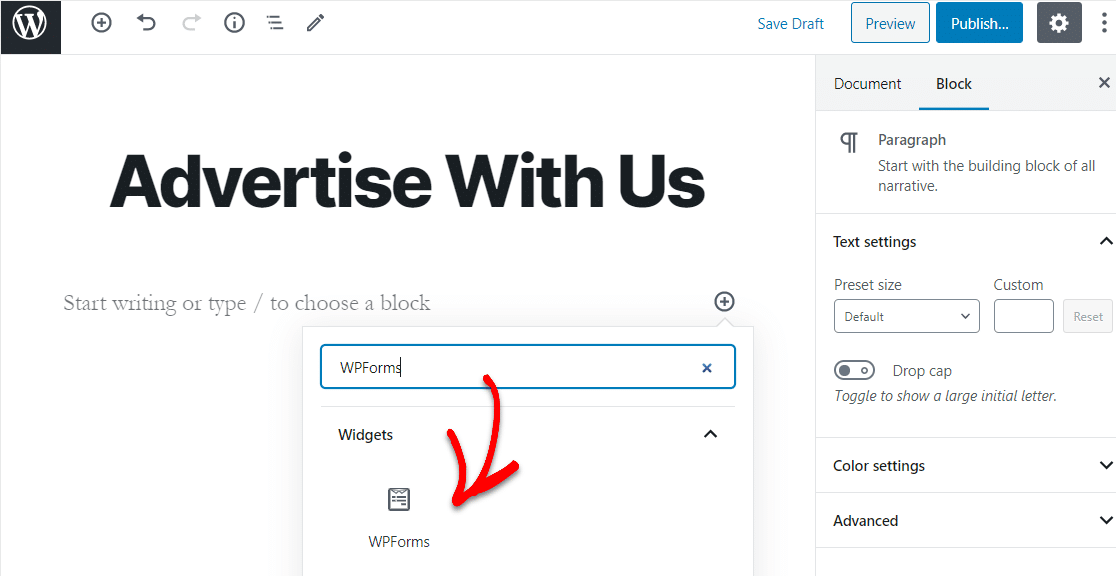
Удобный виджет WPForms появится внутри вашего блока. Щелкните раскрывающийся список WPForms и выберите форму, которую вы только что создали и которую хотите вставить на свою страницу.
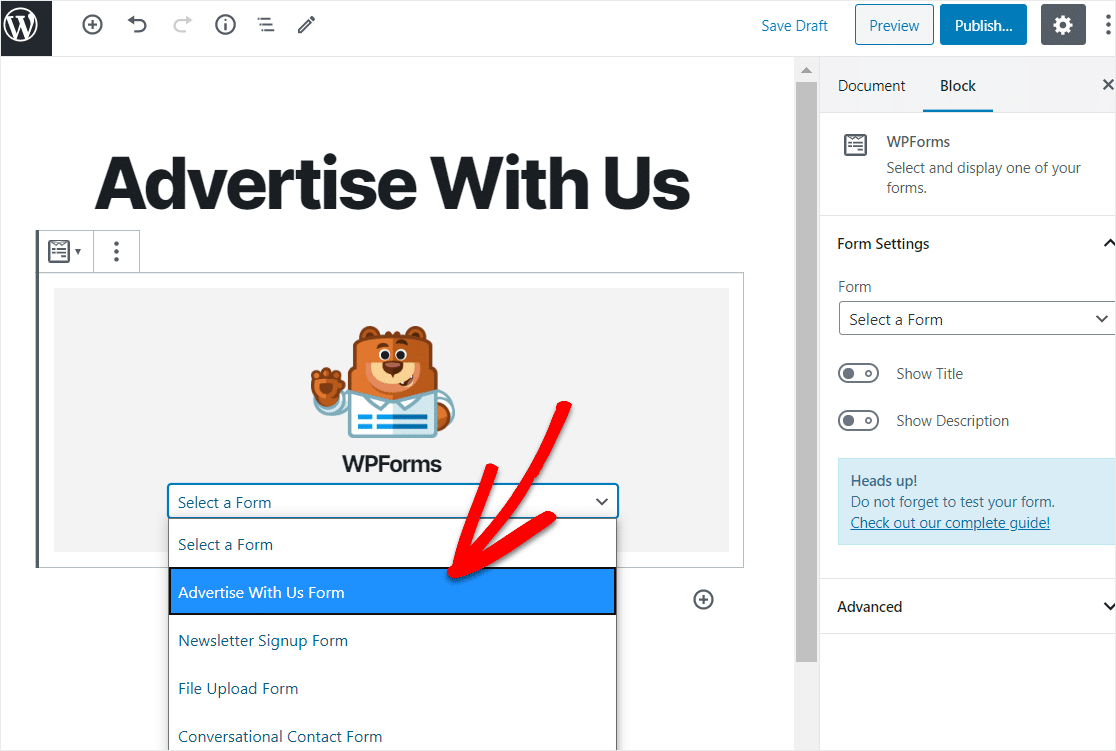
Теперь нажмите « Предварительный просмотр», и вы увидите свою форму WordPress в том виде, в котором она будет отображаться на вашем веб-сайте. Если вас устраивает внешний вид вашей формы WordPress, нажмите « Опубликовать», и ваша форма будет размещена в Интернете.
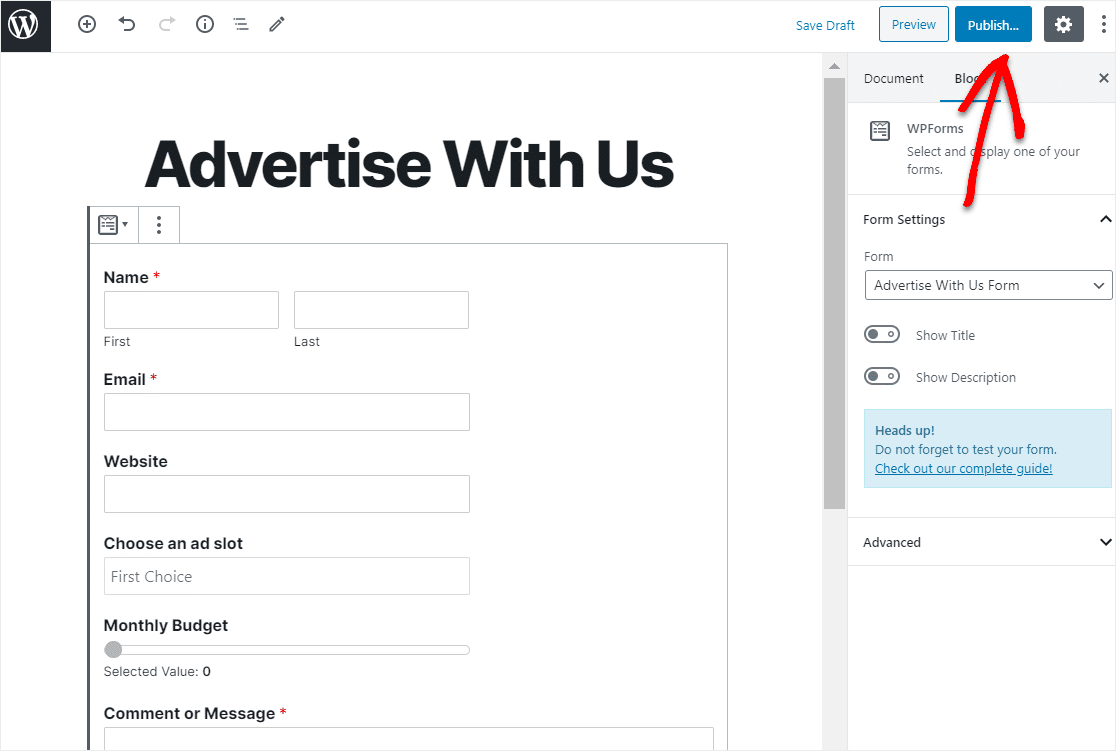
Взгляните на свою опубликованную страницу, чтобы увидеть, как она выглядит на вашем сайте!
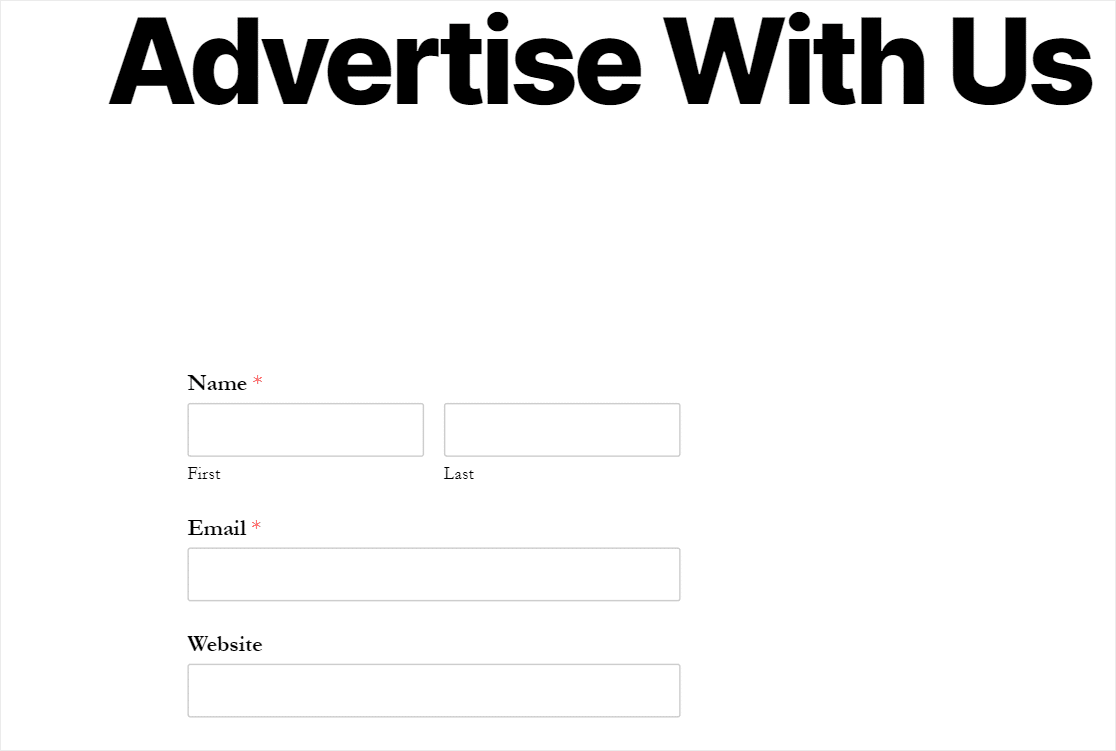
Чтобы просмотреть свою рекламу WordPress с нами после отправки записей формы, ознакомьтесь с этим полным руководством по записям форм.
В заключение
И вот оно! Теперь вы знаете, как создать форму «Рекламируйте с нами» на своем веб-сайте WordPress.
Если вы ищете другие способы монетизации своего сайта, узнайте, как продавать цифровые продукты на вашем сайте.
Так чего же ты ждешь? Начните с самого мощного сегодня плагина форм WordPress.
И не забывайте, если вам понравилась эта статья, подпишитесь на нас в Facebook и Twitter.
